php小编百草教你如何设置WeGame腾讯游戏平台下载速度。在WeGame中,合理设置下载速度可以提高下载效率,让你更快享受游戏乐趣。接下来,我们将详细介绍WeGame腾讯游戏平台设置游戏下载速度的操作方法。
然后,我们在WeGame(腾讯游戏平台)页面的右上角查找'系统菜单'按钮,点击鼠标左键进入系统菜单页面。

打开系统菜单后,会看到各种选项的按钮,我找到并点击了“辅助工具”按钮,然后进入了辅助工具页面。

然后,我们在游戏辅助工具页面的下方找到‘游戏更新 ’进入按钮,点击进入到游戏更新界面 。
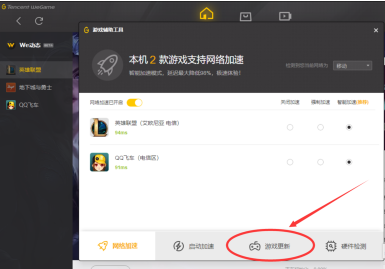
我们来到游戏更新页面之后,我们在游戏更新的右上角就会看到‘下载速度设置 ’的设置按钮,我们点击打开游戏下载速度设置按钮 。
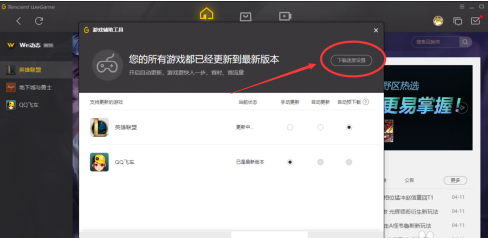
接着,我们就会来到WeGame的下载设置页面,在这个页面里我们可以点击‘无限制 ’按钮,把游戏下载速度设置为不限制下载速度 。
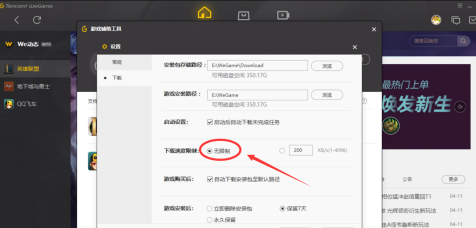
我们也可以点击右边的‘自定义 ’按钮,设置我们自己想要的游戏下载更新速度,这样就会限制游戏更新时得下载速度,从而不会影响到我们玩游戏等等。

以上是WeGame腾讯游戏平台怎么设置游戏下载速度-WeGame腾讯游戏平台设置游戏下载速度的操作方法的详细内容。更多信息请关注PHP中文网其他相关文章!




